Similar presentations:
Автоматическое оглавление. Документ Word
1. Список литературы (через сноски)
12. Открываем документ Word
23. Закладка - ссылки
34. Выбираем концевые сноски и формат номера
45. Источник литературы для соответствующей ссылки
56. Расставляем ссылки далее
67. Повторное использование источника литературы
78. Повторное использование источника литературы
89. Копируем список источников и выносим в конец документа
910. Убираем надстрочный знак
1011. В тексте номера ссылок ставим в квадратные скобки
1112. Список литературы (автоматический)
Microsoft Office Word 200713. Закладка – ссылки
1314. Выбираем стиль (ISO 690 – цифровая ссылка)
1415. Вставить ссылку Добавить новый источник
Вставить ссылкуДобавить новый источник
15
16. Окно – Создать источник
1617. Тип источника
1718. Заполняем поля списка литературы
1819. Данные выписываем из статьи
1920. Изменяем автора
2021. Появляется список авторов
2122. Заполняем поля списка далее
2223. Ок =)
2324. В тексте появится ссылка
2425. Далее расставляем ссылки по тексту
2526. В конце документа делаем встроенный список литературы
2627. Появляется список литературы
2728. Ссылку преобразовываем в текст, расставляем квадратные скобки
2829. Особенности автоматического списка литературы
2930. Изменение источника
3031. Ссылка на источник несколько раз (нумерация будет соответствовать)
Выбираем источник из списка31






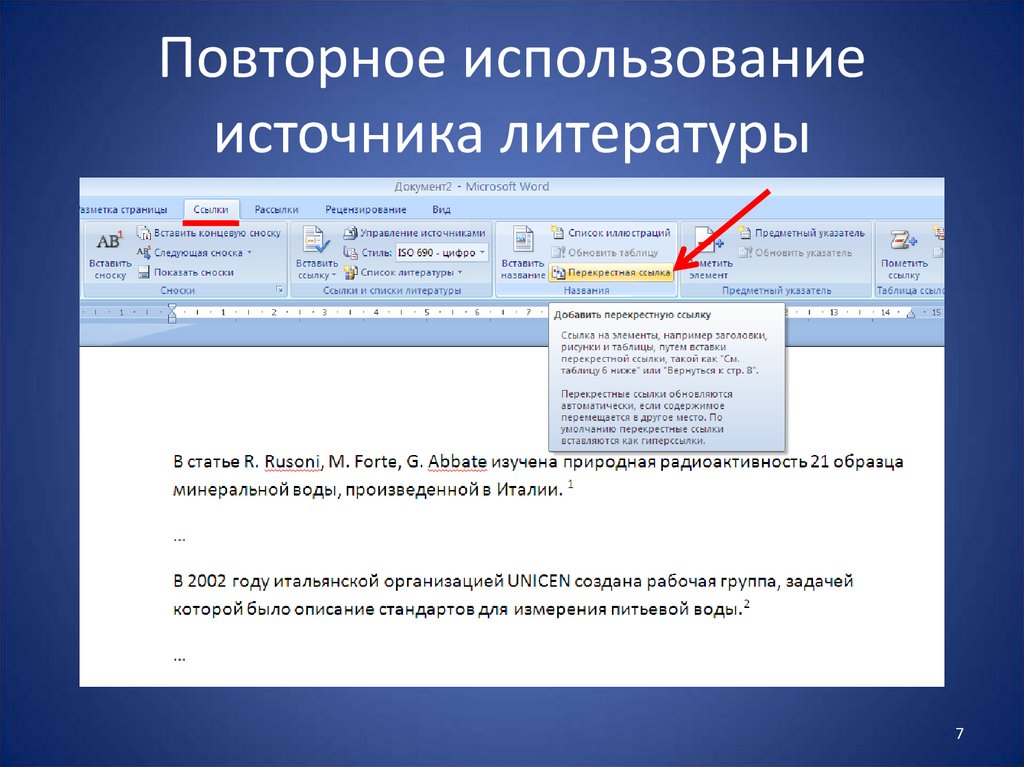

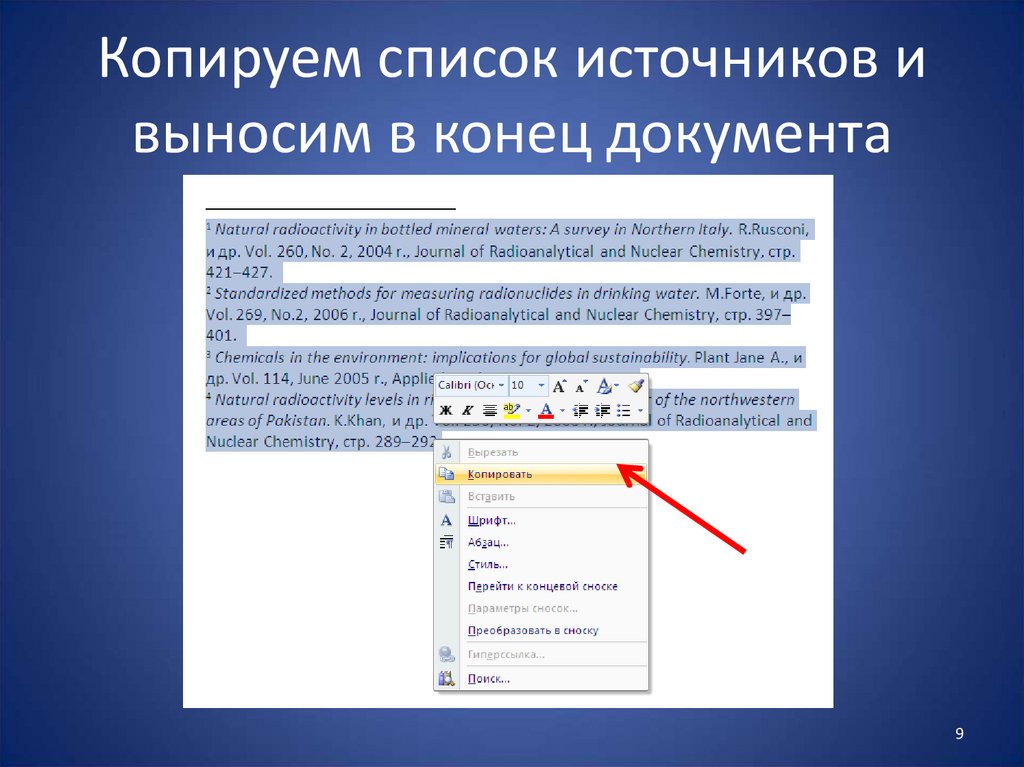








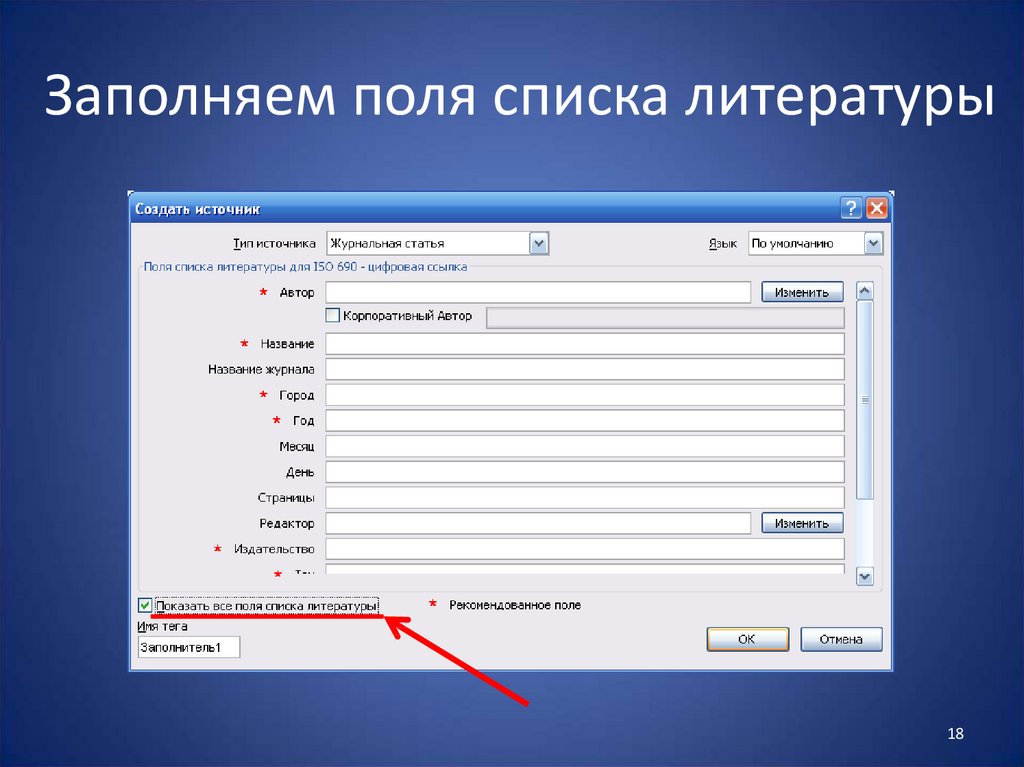

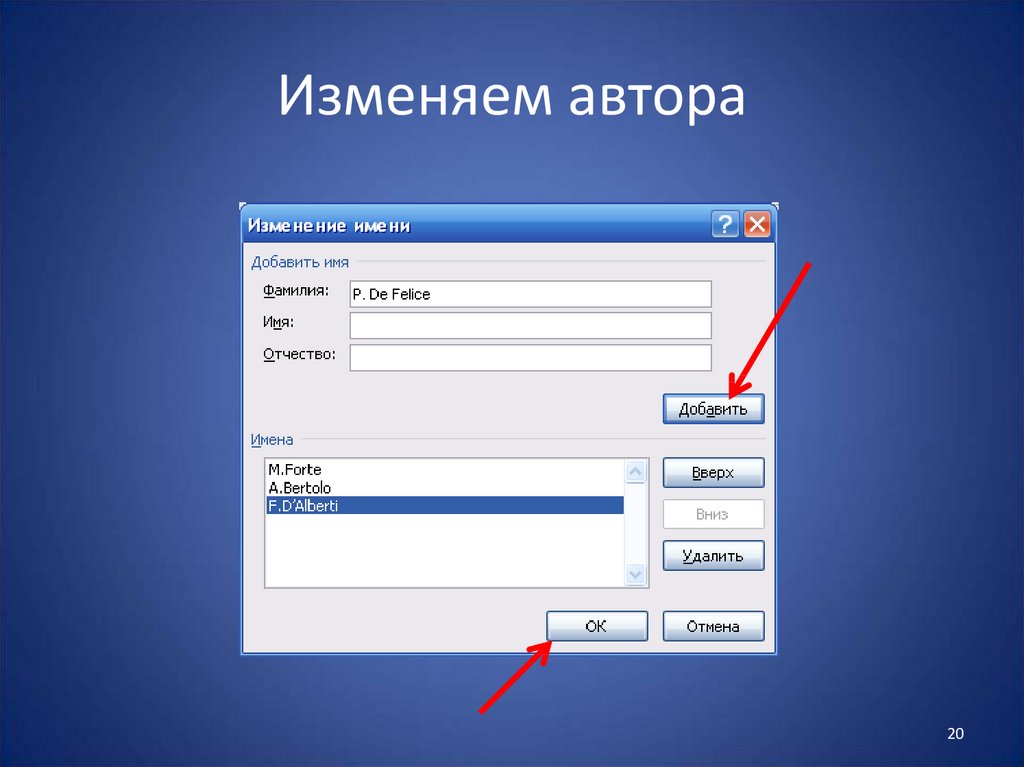
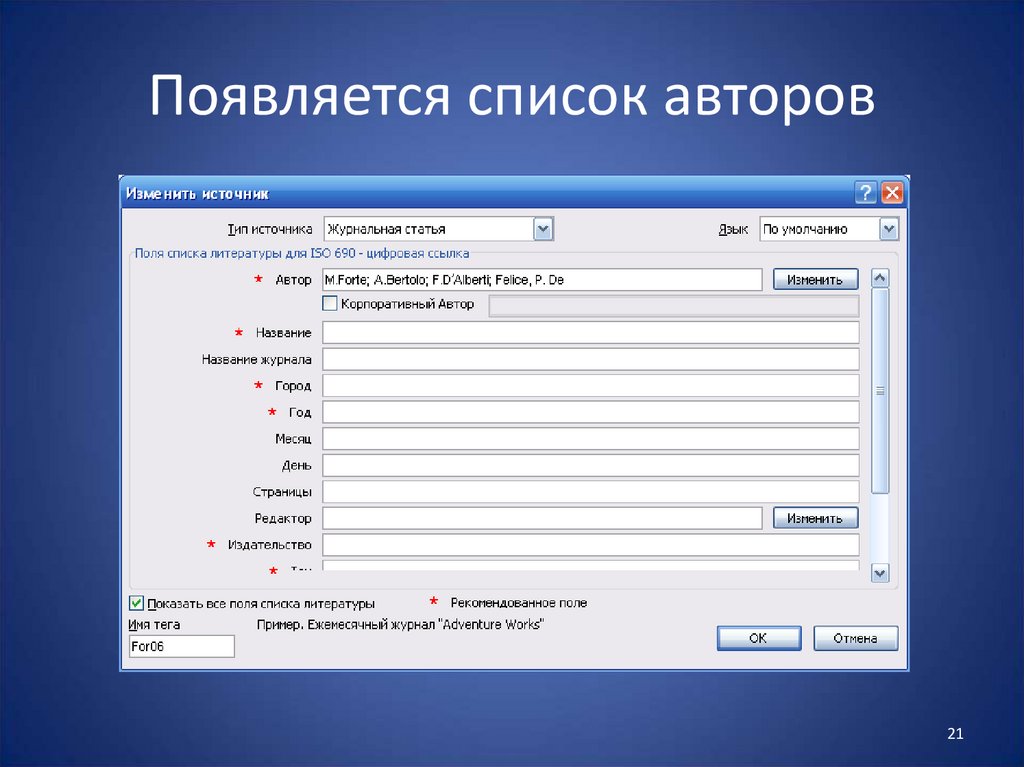
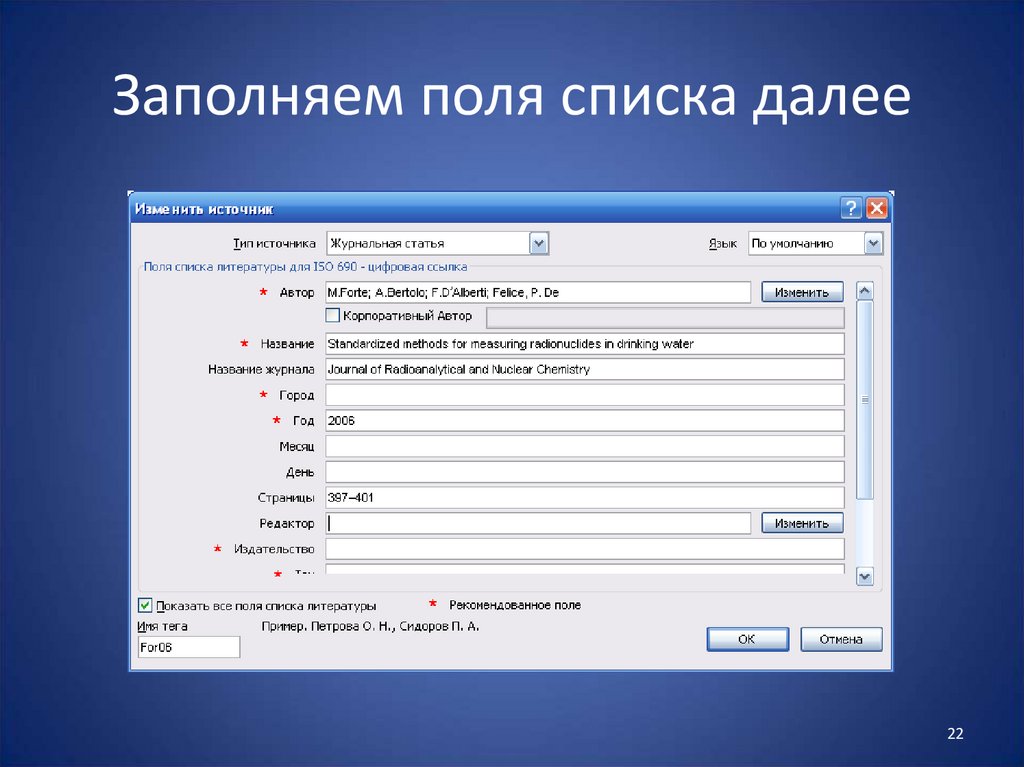









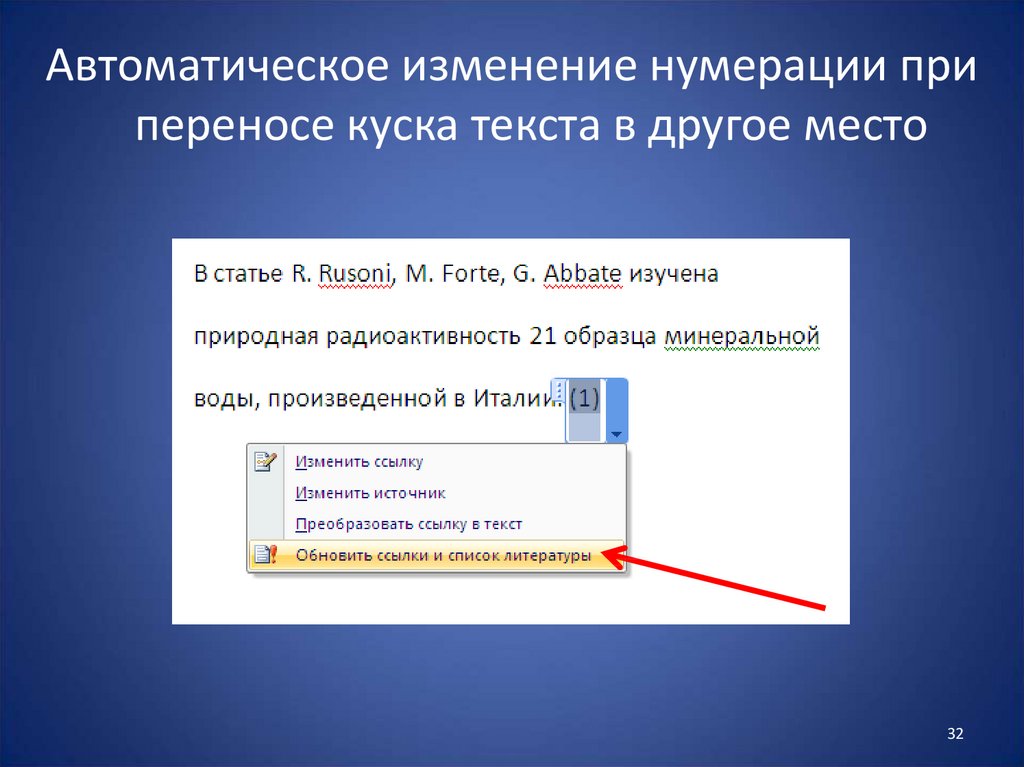


 software
software








